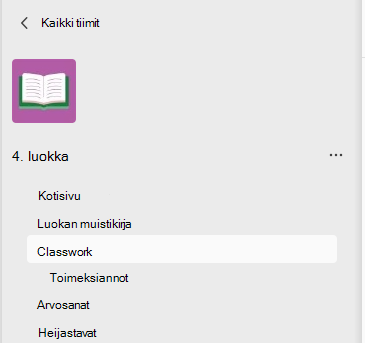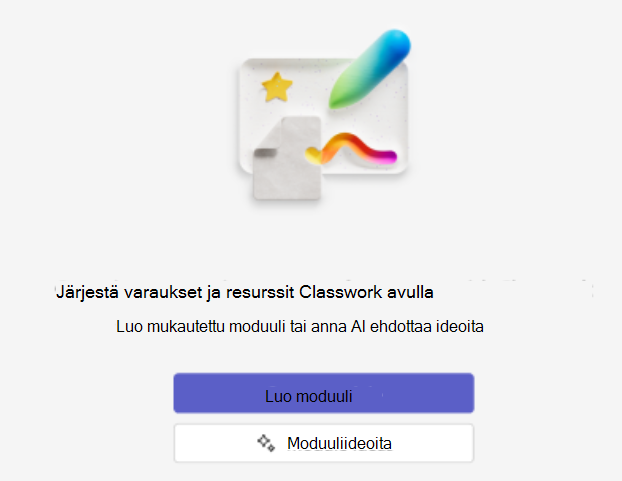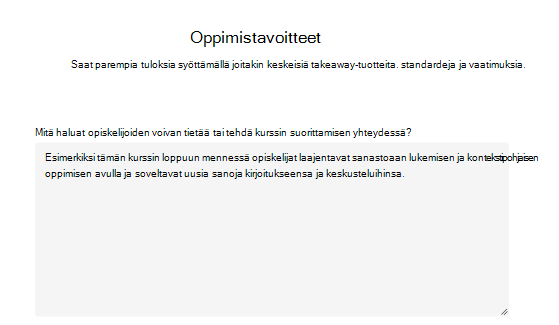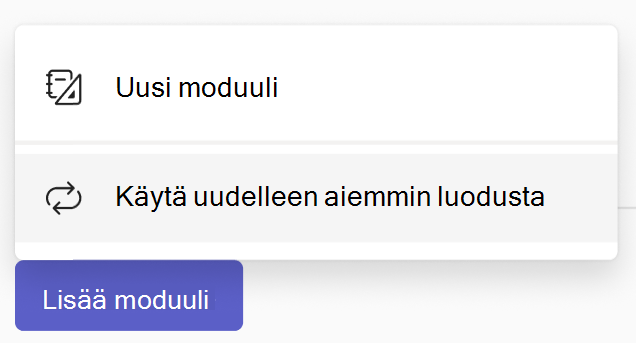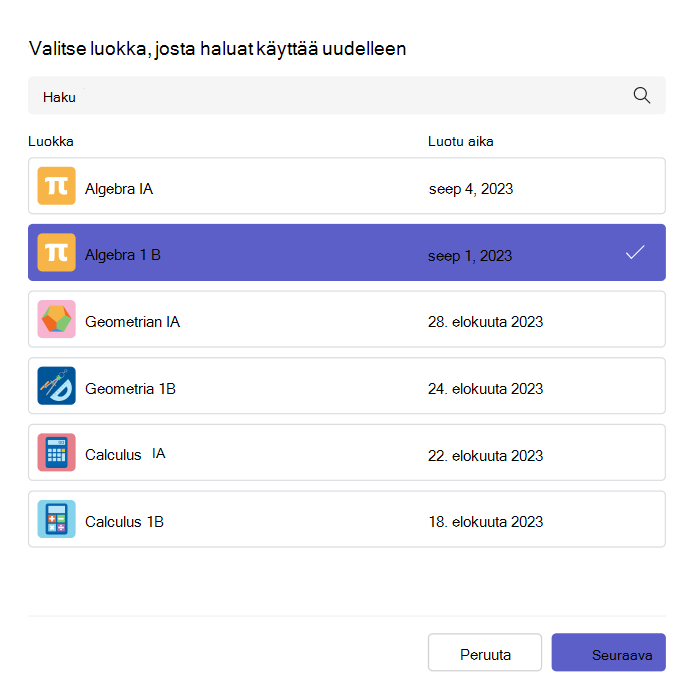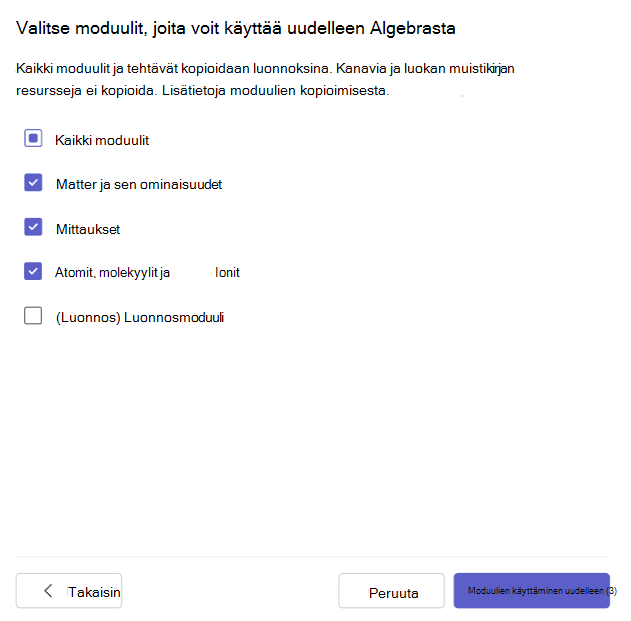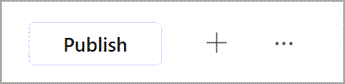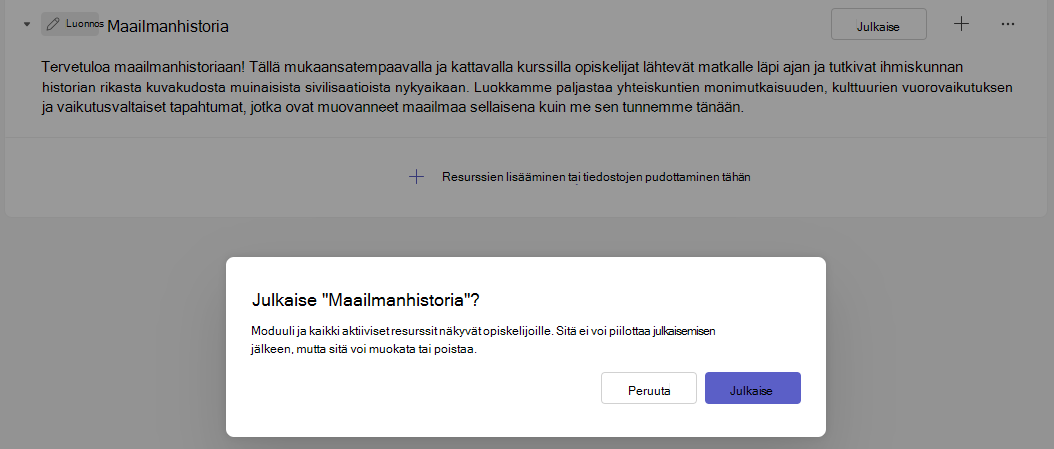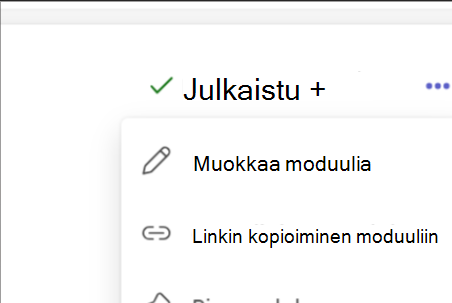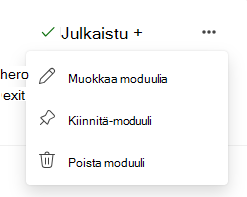Classwork moduuleita käytetään luokan sisällön järjestämiseen Microsoft Teams for Education. Moduuleilla on otsikot ja kuvaukset, ja ne sisältävät resursseja , kuten varauksia, tiedostoja, linkkejä ja paljon muuta. Moduulit voidaan julkaista ja kiinnittää opiskelijoiden näkyvyyden hallitsemiseksi.
Tässä artikkelissa kerrotaan, miten voit luoda Classwork-moduulin tekoälyn avulla, käyttää aiemmin luotuja moduuleita uudelleen, poistaa moduulin ja paljon muuta.
Huomautukset:
-
Classwork on käytettävissä vain Luokan Teamsissa.
-
Luokkaryhmää kohden voidaan lisätä enintään 48 moduulia.
Artikkelin sisältö
Moduulin käyttäminen uudelleen
Uuden moduulin luominen tekoälyn avulla
1. Siirry haluamaasi luokkaryhmään ja valitse sitten Classwork.
2. Valitse Lisää moduuli - painike, joka sijaitsee vasemmassa alakulmassa.
3. Valitse Uusi moduuli - vaihtoehto.
4. Valitse Luo moduuli -painike.
5. Anna Luokan tiedot aihe- ja arvosanatasoille.
6. Kirjoita kurssin oppimistavoitteet muistiin vastaamalla kehotteeseen "Mitä haluat opiskelijoiden voivan tietää tai tehdä kurssin suorittamisen yhteydessä?" Tämä auttaa tekoälyä laatimaan paremman moduulin, joka täyttää yksilölliset vaatimuksesi.
7. Valitse Luonnosmoduulit-painike . Tekoäly luo moduuleja, jotka perustuvat aiheeseen, arvosanatasoon, oppimistuloksiin ja oletusasetuksiin.
8. Kun tulokset on luotu, voit muuttaa moduulien määrää, luoda uudelleen ja lisätä luonnosmoduuleja.
9. Valitse Lisää luonnosmoduulit -painike. Kun olet valinnut luonnosmoduulien lisäämisen, tilarivi tulee näkyviin, kun lataudumme moduuleihin yksi kerrallaan.
10. Moduulit latautuvat yksi kerrallaan luomisen jälkeen. Täällä voit julkaista, pudottaa resursseja ja tiedostoja sekä lisätä lisätietoja moduulien tarkentamiseksi.
Moduulin käyttäminen uudelleen
Moduuleja voidaan käyttää uudelleen luokan Teamsissa, mukaan lukien niiden resurssit. Moduulin uudelleenkäyttäminen kopioi moduulin ja sen resurssit haluttuun luokkaryhmään.
1. Siirry luokkaryhmään, johon haluat kopioida moduulit, ja valitse sitten Classwork.
2. Valitse Lisää moduuli > Käytä uudelleen aiemmin luodusta.
3. Valitse luokka, johon alun perin loit moduulin, ja valitse Seuraava.
4. Valitse uudelleen käytettävät moduulit ja valitse Käytä moduuleja uudelleen.
5. Moduulit ja resurssit luodaan uudelleen tiimissä, jossa olet parhaillaan. Uudelleenkäytöllä luoduissa moduuleissa on Kopioitu-kuvake.
Huomautukset:
-
Kaikki luodut moduulit ja tehtävät ovat luonnoksia (eivät näy opiskelijoille).
-
Moduulien ja resurssien järjestystä moduulissa ei säilytä uudelleenkäytön aikana.
-
Kanavaresurssit kopioidaan vain silloin, kun luokan kohderyhmällä on vastaavat kanavanimet, eikä kanavan sisältöä (tiedostoja, välilehtiä tai keskusteluja) kopioida. Voit varmistaa kanavien kopioinnin siirtymällä kohderyhmään ja luomalla vastaavat kanavat ennen Classwork uudelleenkäytön aloittamista.
-
Moduulien käyttäminen uudelleen luokan muistikirjan resurssien kanssa:
-
Kohderyhmän Luokan muistikirja on määritettävä. Jos näin ei ole, sinua pyydetään määrittämään se ja yrittämään uudelleen.
-
Luokan muistikirjan sivuresurssit korvataan Classwork osan osaresurssilla ( ja koko osa kopioidaan luokan kohdemuistikirjaan).
-
Luokan muistikirjan sisältöä ei korvata: Jos luokan kohdemuistikirjassa on jo samanniminen osa, aiemmin luotua osaa käytetään moduulissa lähteestä kopioimisen sijaan. Tämä tarkoittaa, että lähteen sisältö voi poiketa kohteesta.
-
Jos kopioitava osa kuuluu osaryhmään, jota ei ole kohteessa, luodaan tyhjä osaryhmä ja osa kopioidaan siihen. Ryhmän muita osia ei kopioida (elleivät ne ole myös moduulin resursseina).
Moduulin julkaiseminen
Moduulin julkaiseminen tuo sen (ja kaikki sen sisältämät resurssit) kaikkien luokkaryhmän opiskelijoiden nähtäville.
-
Siirry haluamaasi luokkaryhmään ja valitse sitten Classwork.
-
Siirry haluamaasi moduuliin ja valitse sitten Julkaise.
-
Huomautukset:
-
Moduulin julkaisemista ei voi peruuttaa (vaikka moduuli voidaan poistaa julkaisemisen jälkeen).
-
Kaikki moduulin luonnokset tai ajoitetut tehtävät eivät näy opiskelijoille, ennen kuin ne on määritetty manuaalisesti (tai ajoitettuna päivänä).
-
Linkin kopioiminen moduuliin
Voit kopioida moduulin linkin, jonka voit jakaa opetushenkilökunnan ja opiskelijoiden kanssa, noudattamalla alla olevia ohjeita:
1. Siirry luokkaryhmään ja valitse sitten Classwork.
2. Siirry moduuliin ja valitse Lisää > Kopioi linkki moduuliin.
Moduulin kiinnittäminen
Kiinnitetty moduuli näkyy luettelon yläosassa. Kun kiinnitys on purettu, moduuli näkyy takaisin alkuperäisessä sijainnissaan.
-
Siirry haluamaasi luokkaryhmään ja valitse sitten Classwork.
-
Siirry haluamaasi moduuliin ja valitse Lisää > Kiinnitä-moduuli.
Huomautukset:
-
Vain yksi moduuli voidaan kiinnittää kerrallaan.
-
Vain julkaistut moduulit voidaan kiinnittää.
-
Moduulien järjestäminen uudelleen
Moduulit voidaan järjestää uudelleen vetämällä ja pudottamalla yksitellen haluttuun sijaintiin.
Moduulin muokkaaminen
Moduulien otsikoita ja kuvauksia voi muokata milloin tahansa.
-
Siirry haluamaasi luokkaryhmään ja valitse sitten Classwork.
-
Siirry haluamaasi moduuliin ja valitse sitten Lisää > Muokkaa-moduuli.
Moduulin poistaminen
-
Siirry haluamaasi luokkaryhmään ja valitse sitten Classwork.
-
Siirry haluamaasi moduuliin ja valitse sitten Lisää > Poista.
Huomautukset:
-
Kaikki moduulin tiedostot ja linkit poistetaan pysyvästi.
-
Tehtäviä, OneNote-sivuja ja Teams-kanavia voidaan edelleen käyttää omissa sovelluksissaan tai sijainneissaan Classwork ulkopuolella.
-
Lisätietoja
Tehtävän luominen Microsoft Teamsissa